Можно ли пользоваться сбербанком онлайн
Обновлено: 26.07.2024
Сбербанк Онлайн – платная услуга или нет
Владельцы активированных карт Сбербанка могут подключить услугу интернет-банкинга. Онлайн-сервис предоставляет возможность выполнять финансовые операции без необходимости посещать офис учреждения.
Отличия мобильного банка от Сбребанка Онлайн
Сбербанк Онлайн также предоставляет доступ к денежным операциям. Управление банковскими счетами выполняется через вход в личный кабинет при помощи подключения к сети Интернет, а не по SMS.
Клиенты путают эти услуги по нескольким причинам:
- наличие технической и функциональной связи (при подключенном Мобильном банке интернет-банкинг получает больше возможностей);
- совместное подключение (сотрудники банка предлагают активировать сразу обе услуги);
- сходство в использовании (при помощи смартфона).
Сбербанк Онлайн доступен на телефонном устройстве как специальное приложение. По этой причине часть клиентов считает его Мобильным банком.
Нужен ли Мобильный банк для Сбербанк Онлайн
Подключать Мобильный банк при использовании Сбербанка Онлайн не обязательно. Но по причине отсутствия этого сервиса возникает ряд недостатков:
- функционал личного кабинета ограничен;
- необходимость использовать одноразовые пароли;
- наличие лимитов по финансовым действиям.
Клиент имеет право не подключать Мобильный банк, но его наличие улучшает работу интернет-банкинга.
Как подключить услугу Мобильный банк
Подключение этого сервиса выполняется тремя способами:
- при посещении офиса Сбербанка;
- через банкомат;
- по телефону.
Перечисленные способы предполагают использование официальной информации и оборудования Сбербанка.
Офис банка
Подключение выполняется в отделении Сбербанка. Клиент должен иметь на руках паспорт и используемую карту. Составляется заявление по образцу, предоставленному сотрудниками банка, после чего подписывается договор по выбранным тарифам. Срок подключения занимает до трех дней.
Банкомат
Этот способ выполняется при наличии банковской карты и номера телефона. Процедура проводится в банкоматах, поддерживающих обслуживание российских банков. Подключение осуществляется пошагово:
Сервис готов к работе после получения специального оповещения.
По телефону
Подключение выполняется при помощи звонка по номеру поддержки. Чтобы узнать актуальные контактные данные, необходимо перейти на официальный сайт Сбербанка. Оператору предоставляются данные паспорта и банковской карты, после чего проводится подключение сервиса. Выполнить процедуру, отправив SMS-оповщение, невозможно. Этот способ недоступен в целях безопасности.
Тарифы услуги Мобильный банк
Мобильный банк – платный сервис. Клиент самостоятельно выбирает, какой тариф ему подходит больше: экономный или полный пакет. В зависимости от этого определяется размер оплаты за использование.
Экономный
В списке платных возможностей и ограничений нужно упомянуть о таких нюансах:
Другие действия бесплатны. Но подключение этого варианта предусмотрено не для всех видов карт.
Полный
Этот тариф дает возможность бесплатно проверять баланс и историю денежных операций по банковской карте. Выбор такого варианта требует абонентской платы. Для владельцев банковских карт Visa Gold и Gold MasterCard услуга предоставляется без оплаты. Клиентам с Maestro и Visa Electron придется заплатить 30 рублей. Для владельцев visa classic и MasterCard стоимость услуг составляет 60 рублей.
Списание абонентской платы
Абонентская плата взимается только для людей, использующих тариф “Полный”. Система банка списывает средства в качестве оплаты два раза за квартал, даже если клиент не пользовался услугой. Первая абонентская плата производится через три месяца с начала использования сервиса. При временной блокировке услуг списание денежных средств не приостанавливается. Единственный способ избавиться от абонентской платы – переход на тариф “Экономный”.
Как изменить тариф
Изменить тарифный план можно тремя способами:
Проверять изменения можно при помощи банкомата или в личном кабинете онлайн-сервиса.
Сколько стоит обслуживание системы Сбербанк Онлайн
Подключение интернет-банкинга выполняется бесплатно. Обслуживание системой Сбербанк-Онлайн также не тарифицируется. Но функционал сервиса ограничен. Возможности расширяются благодаря Мобильному банку. В это случае оплата зависит от выбранного тарифа.
Неделю назад Сбербанк запустил в России мобильный сервис бесконтактных платежей SberPay, который уже доступен пользователям смартфонов с поддержкой NFC на базе операционной системы Android. Многие решили, что Сбер, как всегда, опрофанился, потому что запускать такой продукт следовало хотя бы года 3-4 назад, а сегодня практического смысла в нём нет. Я не собираюсь давать оценку своевременности запуска SberPay, поскольку спрос не анализировал, да и не имею особенного желания давать советы российскому финтех-гиганту. А вот рассказать, как его настроить и как им пользоваться – всегда пожалуйста.

SberPay уже работает, попробуйте настроить его и воспользоваться
Что меня больше всего бесит в Samsung Pay
Начнём с того, что пока SberPay предъявляет к своим пользователям ряд обязательных условий. Во-первых, вы должны быть владельцем смартфона на Android с версией не ниже 7.0 и поддержкой NFC. Во-вторых, вы должны быть держателем карты Сбербанка, статус карты значения не имеет. Поэтому, если вы удовлетворяете этим условиям, можете переходить к дальнейшей инструкции.
Как привязать карту к SberPay
- Перейдите в приложение «Сбербанк Онлайн»;
- Найдите в списке карту Visa и нажмите на неё;

Включить SberPay можно прямо в приложении Сбербанк Онлайн
- В открывшемся окне выберите «Добавить в SberPay»;
- Подтвердите добавление карты кодом из SMS.
Huawei вернет возможность платить телефоном
Однако мало просто подтвердить регистрацию в сервисе. Чтобы им можно было пользоваться, необходимо выбрать SberPay в качестве основной системы бесконтактной оплаты. На разных смартфонах это делается по-разному, но поскольку все прошивки на базе Android устроены похожим образом, думаю, что проблем с поиском нужного параметра у вас не возникнет. Но на всякий случай предупреждаю: если вы не можете найти пункт меню, который позволяет переключить платёжный сервис, воспользуйтесь поисковой строкой в приложении «Настройки».
Как включить SberPay на Android
- Перейдите в «Настройки» — «Соединение» — «Другие соединения»;
- Здесь откройте вкладку NFC – «Приложение по умолчанию»;

Замените Google Pay на SberPay в Настройках
- В открывшемся окне выберите SberPay и подтвердите изменения.
Как платить SberPay

SberPay не менее безопасен, чем Google Pay
С этого момента вашим основным платёжным сервисом станет SberPay и вы сможете начать оплачивать покупки бесконтактным способом. По сути, ничего сложного, однако небольшие отличия SberPay от Google Pay всё-таки есть. Например, для активации SberPay нужно либо запустить приложение «Сбербанк Онлайн», либо просто поднести его к терминалу, тогда как у Google Pay ручного режима активации просто не существует. Но это не так существенно.
После того, как произойдёт распознавание NFC-модуля, смартфон предложить выбрать карту, если их несколько, а затем подтвердить оплату отпечатком пальца либо вводом код-пароля. Очень удобно и безопасно, в отличие от Google Pay, который позволяет совершить три покупки до 1000 рублей без подтверждения, способствуя разгулу мошенничества. Кроме того, если у вас отключена биометрия или код-пароль, пользоваться SberPay будет нельзя.
Как переключить смартфон с Google Pay на SberPay
Совсем недавно Samsung Pay и Google Pay перестали работать с картами банков, которые попали под санкции. В список вошли ВТБ, Открытие, Совкомбанк (Халва), Новикомбанк и Промсвязьбанк. SberPay стал особенно актуален, поэтому предлагаю вам простой способ переключиться с одной системы оплаты на другую:
- Откройте приложение Сбербанка на своем смартфоне.
- В верхней строке поиска напишите SberPay.
- Кликнете на пункт Подключить SberPay.
- Нажмите Добавить карту и выберите одну из ваших карт.
- После этого появится уведомление Заменить стандартное платежное приложение, согласитесь.

Вот таким способом можно перейти с Google Pay на SberPay.
Чтобы убедиться в том, что вы используете SberPay как приложение по умолчанию, следуйте инструкции:
- Перейдите в Настройки смартфона.
- В строке поиска введите NFC.
- Далее выберите Бесконтактные способы оплаты (Способы оплаты).
- Проверьте, установлен ли SberPay в качестве способа оплаты по умолчанию.
- При необходимости повторите процедуру, описанную выше.

Проверить, установлен ли SberPay, как платежный сервис по умолчанию можно здесь.
В России начались продажи Xiaomi Mi Band 4 с NFC. Как платить
В современных реалиях SberPay — отличная альтернатива Google Pay. Реализация у Сбера очень крутая, поэтому думаю, что многим такой способ очень понравится. Да, сервисы Google — крупнейшая платформа для бесконтактной оплаты, и сейчас Google Pay работает с некоторыми перебоями, но это не значит, что бесконтактная оплата для нас больше не доступна. И у Google Pay, и у Samsung Pay есть аналоги, не стоит об этом забывать.
Свободное общение и обсуждение материалов

Автономность - штука тонкая. Особенно, если речь идёт о смартфонах, которые априори имеют довольно маленькую батарейку. Нарушить её может любая, даже самая неприметная, на первый взгляд, вещь. Сколько было случаев, когда ошибка в обновлении приводила к тому, что приложения переставали засыпать в фоновом режиме, а, наоборот, ударно работали, что в результате приводило к преждевременной разрядке. Я уже не говорю про плохо оттестированные обновления от самих производителей, даже в релизном билде которых содержались недоработки, снижающие автономность. Но такое, чтобы штатные приложения Google буквально убивали батарейку Android-смартфонов, откровенно говоря, происходит нечасто.

Обычно к Новому году мы начинаем готовиться сильно заранее: подводим итоги года уходящего, ставим цели на будущее, украшаем дом и поздравляем близких и коллег по работе. Несмотря на такую тщательную подготовку, часто можно услышать, что новогоднего настроения все нет и нет. Как раз на этот случай мы подготовили для вас подборку лучших приложений для празднования Нового года. С ее помощью вы сможете не только создать праздничную атмосферу на своем смартфоне, но и найти вкусные блюда к столу и порадовать детей новогодним интерактивом.
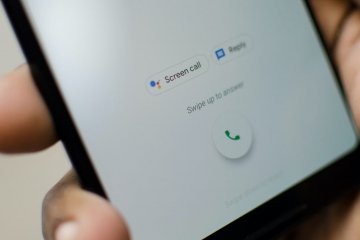
Android - далеко не идеальная платформа. Поэтому нечего и удивляться тому, что время от времени с её пользователями происходят те или иные казусы. То приложение не загружается, то зарядка садится слишком быстро, то обновления не приходят, то на звонок ответить не получается. Но если первые три проблемы гарантированно зависят от смартфона, то вот в последней почему-то всегда винят именно оператора. А ведь это далеко не всегда так. Поэтому, прежде чем жаловаться в техподдержку, попробуйте сделать кое-что сами.

Возможности интернет-банка позволяют клиентам Сбербанка пользоваться его услугами без посещения офиса. Это удобно и функционально, поэтому пользователи подключают Сбербанк Онлайн или устанавливают его мобильное приложение на телефон. Зная, как это сделать, можно получить доступ к своим счетам, не выходя из дома.
- Условия подключения
- Как подключить Сбербанк Онлайн
- В банкомате или терминале
- В офисе Сбербанка
- По телефону
- На официальном сайте
- Другие способы
Условия подключения
Стать пользователями интернет-сервиса «Сбербанк Онлайн» могут все действующие клиенты кредитной организации, которые имеют карту, выпущенную банком. Пользователь должен заключить с банком договор банковского обслуживания, чтобы иметь доступ к полному функционалу Сбербанк Онлайн.
Как подключить Сбербанк Онлайн
Подключение к интернет-банкингу Сбербанка состоит из 2 этапов:
Подключить смс-банк можно в представительстве банка, при получении карты. Если этого не было сделано, осуществить операцию можно дополнительно следующими способами:
По звонку на номер 900. По территории РФ звонок бесплатный;
В банкомате. Потребуется авторизоваться, введя пин-код и разделе «Информация и сервисы» выполнить подключение.
После регистрации в Сбербанк Онлайн пользователь сможет подключать и отключать смс-банк в личном кабинете.
Для подключения мобильного банка требуется, чтобы номер телефона принадлежал оператору мобильной связи РФ. Подключить сервис, не выходя из дома, можно только к тому номеру, который был указан пользователем в заявлении при оформлении карты.
Для подключения нового номера, необходимо посетить офис банка или осуществить операцию через банкомат.
Сбербанк предлагает несколько способов регистрации в интернет-банкинге:
В представительстве банка;
Через сайт компании и т. д.
Для регистрации потребуется карта и мобильный телефон.
Пользоваться системой интернет-банкинга часто удобнее не с компьютера, а с телефона. Для этого в Сбербанке функционирует специальное мобильное приложение, которое выполняет функции Сбербанк Онлайн.
В банкомате или терминале
Чтобы подключиться самостоятельно через банкомат или через терминал, потребуется следующее:
Войти в главное меню, вставив карту в устройство и введя пин-код;
Перейти в соответствующий раздел;
![]()
Операция завершается получением чека, где будет указан логин и пароль для входа в систему.
![]()
В офисе Сбербанка
Наиболее простым вариантом является визит в представительство банка. Узнать, где находится ближайший офис, можно на сайте по ссылке. Здесь указаны адреса и график работы представительств. С собой необходимо иметь карту и мобильный телефон, паспорт.
Специалист банка поможет выполнить процедуру, расскажет о возможностях интернет-банка, ответит на вопросы.
По телефону
На официальном сайте
Зарегистрироваться на сайте банка можно следующим образом:
Открыть сайт банка, нажать «Сбербанк Онлайн;
![]()
![]()
![]()
Система произведет проверку карты и вышлет смс-код для подтверждения операции.
После первого входа в систему пользователь сможет в настройках личного кабинета изменить логин и пароль на более привычные и удобные для запоминания.
Другие способы
Возможности мобильного банка
Все запросы осуществляются с номера телефона, который привязан к карте, на номер 900.
![]()
Предоставление сведений о списании и зачислении денежных средств по счету;
Предоставление данных об остатке счета, формирование мини-выписок;
Переводы клиентам банка по номеру телефона, номеру карты;
Просмотр истории платежей и поступлений;
Подключение опции «Автоплатеж»;
Перечисление денег на счета мобильных телефонов, как своего, так и третьих лиц, электронных кошельков;
Получение уведомлений о результате рассмотрения заявки на кредит;
Погашение задолженности банку;
Получение персональных предложений и справочной информации.
Через смс-банк пользователь получает доступ в систему Интернет-Банк.
Как отключить Сбербанк Онлайн
Чтобы отключить сервис на телефоне или компьютере, потребуется сначала отключить мобильный банк.
Через банкомат. Для этого потребуется найти ближайшее устройство самообслуживания, ставить карту, открыть главное меню с помощью пин-кода, выбрать «Мобильный банк», нажать на отключение услуги и подтвердить операцию. После деактивации услуги пользователь получит уведомление из банка.
![]()
Визит в представительство банка. Посетив в офис банка, можно отключить Сбербанк Онлайн временно или постоянно. С собой необходимо иметь паспорт, карту и телефон.
Отключение через смс, USSD команду, банкомат, обычно применяется в качестве временной меры, если клиент не собирается пользоваться интернет-банком более месяца. Однако следует учитывать, что плата за мобильный банк будет взыскиваться в этом случае стандартно. Чтобы не платить, можно перейти на тариф «Экономный». По нему предоставляется ограниченные возможности смс-банка, но плата не взыскивается.
После поступления запроса, услуга будет отключена в течение 2–3 дней. Пользователь получит на телефон соответствующее уведомление. Если по истечении указанного времени смс из банка нет, лучше проверить факт отключения, обратившись в Службу Поддержки клиентов, или в отделении кредитной компании.
Рекомендуется полностью отключить мобильный банк при утере, краже карты или мобильного телефона. Эта мера позволит снизить риск утери денег со счета пользователя.
![Сбербанк Онлайн: стоимость подключения и обслуживания, возможности системы]()
Сбербанк Онлайн – приложение, с помощью которого можно контролировать состояние счета или проводить основные финансовые операции в любое время. Пользоваться системой могут клиенты Сбербанка, для этого нужно получить доступ к ней. Перед тем как активировать услугу, следует уточнить стоимость годового обслуживания и плату за подключение.
Возможности Сбербанк Онлайн
Как уверяет сам банк, Сбербанк Онлайн – это банк, который всегда рядом с клиентом. Благодаря дистанционному сервису клиент сам принимает решения, какими услугами пользоваться, и они доступны в любое удобное для него время.
Через сервис можно:
- отправлять переводы на карты или счета физических или юридических лиц;
- оплачивать коммунальные услуги, интернет, услуги сотовой связи, кредиты, штрафы, налоги и т.д.
- открывать вклады;
- подавать заявку на карту, кредит;
- устанавливать блокировку по карте в случае утери или заказать ее перевыпуск;
- приобрести договор страхования;
- настроить автоплатеж.
Через Сбербанк Онлайн клиент может совершить практически все операции, что и в офисе. Единственное ограничение – система не позволяет получить справку о погашении задолженности и ответы по запросу, поскольку они оформляются на официальном бланке банка.
Отличия Сбербанк Онлайн от мобильного банка
Для большинства клиентов это совершенно одинаковые сервисы, которые помогают получить необходимую информацию по банковскому продукту в режиме онлайн.
На самом же деле мобильный банк – это услуга, предназначенная для получения информации, через отправку специального кода запроса на номер 900. Приложение в данном случае не устанавливается!
![]()
Так что же удобнее и выгоднее? Ответ простой – Сбербанк Онлайн. Он имеет такие преимущества, которых нет у мобильного банка:
- не нужно уточнять комбинации запросов, которые с течением времени могут меняться;
- получить любую информацию можно в режиме онлайн;
- для удобства клиентов создано бесплатное мобильное приложение, повторяющее функционал системы на сайте.
Однако мобильный банк тоже нужен – он выручит в том случае, если нет доступа в интернет.
Условия подключения Сбербанк Онлайн
Для подключения Сбербанк Онлайн нужно, прежде всего, стать клиентом Сбербанка. Для этого достаточно получить бесплатную дебетовую карту Моментум. Для активации доступа в личный кабинет не нужно писать заявление специалисту банка. Все операции клиент может провести самостоятельно.
Подключить доступ можно через:
Доступ предоставляется бесплатно всем клиентам. Главное, чтобы по карте клиента был подключен пакет смс-банк.
За смс-банк клиенту также ничего платить не нужно. Бесплатными являются такие операции, как:
- 30 рублей для базовых;
- 60 рублей для стандартных;
- бесплатно для премиальных.
![]()
Можно опробовать услугу и не платить за нее: первые 2 месяца пользования смс-банком с расширенным функционалом предоставляется бесплатно.
Платные услуги в сбербанк онлайн
Несмотря на то, что доступ и обслуживание в Сбербанк Онлайн бесплатные, за ряд операций клиентам придется заплатить комиссию.
- 1% от суммы, максимум 500 рублей взимается при оплате: услуг ЖКХ, стационарного телефона и интернета, государственных внебюджетных платежей (кроме налогов);
- 1-3% при переводе денег на карты других банков;
- 0-1% при пополнении электронного кошелька, кроме системы Яндекс.Деньги (для нее услуга бесплатная).
Размер комиссии всегда отображается при вводе суммы платежа перед подтверждением оплаты.
Как происходит оплата услуг
Комиссия за проведение платежа или перевода списывается сразу с карты плательщика после подтверждения операции.
При подключении смс-банка с расширенным функционалом важно знать, что ежемесячная плата будет списываться автоматически в определенную дату.
Получается, обслуживание и подключение Сбербанк Онлайн предоставляется клиентам бесплатно, независимо от типа карты. Однако многие операции осуществляются через интернет-банк на платной основе. Размер комиссии всегда можно узнать, введя сумму перевода, и на практике она не будет больше 3%.
Как пользоваться сбербанк онлайн с телефона или компьютера
Серьезные кредитные организации открывают порталы для крупного и среднего бизнеса, ИП, физических лиц. Сбербанк – один из лидеров на рынке финансовых интернет-услуг.
Как подключить
Для создания личного кабинета в «Сбербанке Онлайн» понадобится действующая карта и телефон. Установить соединение с системой можно двумя способами.
Через банкомат
В устройстве нужно произвести несколько операций:
На сайте
Пошаговая инструкция получения доступа на портале:
Теперь у вас есть возможность осуществлять финансовые операции через интернет. На первой странице сайта нужно выбрать иконку входа и ввести логин и пароль, полученные в банкомате или созданные при регистрации на портале.
Пароль поступает на телефон в течение 10–15 секунд и действует 5 минут. Если за это время вход не выполнен, он деактивируется. Введя цифровой код и нажав «Подтвердить», пользователь попадает на главную страницу личного кабинета.
Интерфейс
![интерфейс-сайта-сбербанк-онлайн]()
Сайт интернет-банка удобен и интуитивно понятен.
![руководство-для-пользователей-сбербанка-онлайн]()
Специалистами разработано руководство пользователя. Оно открывается внизу главной страницы нажатием кнопки «Помощь онлайн».
В инструкции содержатся подробные алгоритмы операций с финансами.
Переводы и платежи
![переводы-и-платежи-в-сбербанке-онлайн]()
В этом разделе выполняются различные действия: перечисление средств с одной карты на другую, покупка валюты, драгоценных металлов и т. д.
Здесь можно быстро оплатить налоги и услуги ЖКХ. Для регулярных переводов существует опция «Автоплатеж». Все мобильные и интернет-операторы, управляющие компании, ИФНС, ГИБДД сотрудничают со Сбербанком. После выполнения операции, можно посмотреть сумму задолженности.
Платежи подтверждаются разовыми СМС-паролями.
Вклады и счета
![вклады-и-счета-сбербанка-онлайн]()
На этой странице отражается вся информация по имеющимся сберегательным и накопительным счетам: вид, номер, процентная ставка, статус, сумма общая и доступная для вывода.
Можно пополнить, снять деньги, просмотреть историю операций. Открытие нового вклада теперь не требует визита в банк.
Карты
![работа-с-картами-сбербанк-онлайн]()
Этот раздел предназначен для работы с дебетовым и кредитным пластиком. Здесь доступен просмотр их статуса, вида, срока действия, остатка средств, последних операций.
Можно оформить заявку на оформление карты. Вся нужная информация (решение банка, адрес и дата получения) указывается в разделе.
Кредиты
На вкладке пользователь имеет возможность:
- Подать заявку на ссуду и узнать информацию о ранее оформленных запросах.
- Ознакомиться с перечнем долговых обязательств.
- Выполнить все операции по кредиту.
- Получить справку о КИ.
Прочие
![дополнительные-услуги-сбербанка-онлайн]()
«Сбербанк Онлайн» оказывает пользователям дополнительные услуги, список которых отражается в этой вкладке.
Стоит обратить внимание на раздел «Промо-коды», в котором компания регулярно предлагает клиентам бонусы, акции и скидки.
Настройки
![настройки-безопасности-и-доступа-сбербанк-онлайн-1]()
Эта вкладка содержит всю пользовательскую информацию. Здесь можно изменить свой логин и пароль для входа. Тем, кто регистрировался через банкомат, специалисты советуют сделать это при первом же посещении личного кабинета.
Здесь же настраиваются параметры защиты: отображение продуктов и опций на экране, лимиты на операции, информирование при помощи СМС.
Меры безопасности
Система охраны интернет-портала «Сбербанка» построена на новейших алгоритмах и технологиях. От пользователя требуется соблюдение простых правил.
Плюсы и минусы
Преимущества системы интернет-банкинга:
- Выполнение любых операций, оплата покупок и услуг в удобное время.
- Снижение затрат компании на содержание офисов, что позволяет уменьшить проценты по кредитам.
- Возможность открывать счета и получать займы, не выходя из дома.
Отрицательными сторонами считаются регулярные попытки взлома и необходимость постоянно усиливать меры безопасности.
Программа для смартфонов
На официальном портале можно скачать мобильное приложение для платформ iOS и «Андроид». Это следующая ступень в развитии онлайн-банкинга. Сокращённый функционал компенсируется удобством. Многие пользователи считают, что стационарный и мобильный «Сбербанк Онлайн» не конкурируют, а дополняют друг друга. Операции, которые недоступны на смартфоне или планшете, можно осуществить с ноутбука или компьютера.
Подключившись к системе интернет-банкинга, пользователь получает помощника для управления финансами. «Сбербанк Онлайн» позволяет копить на любые цели, вкладывать свободные средства, получая доход, экономить время на выполнение обязательных платежей и многое другое.
Автор статьи

Читайте также:


















